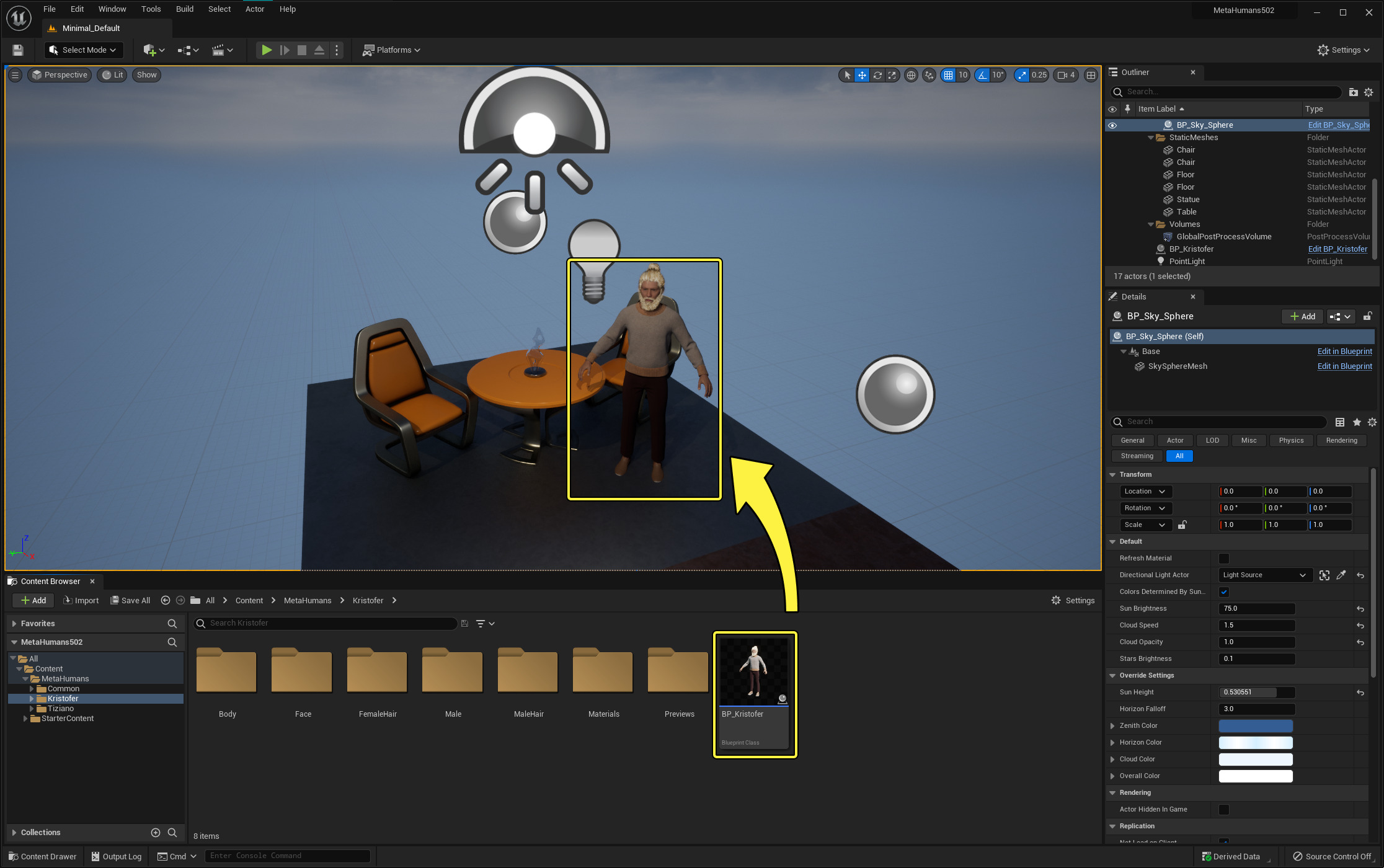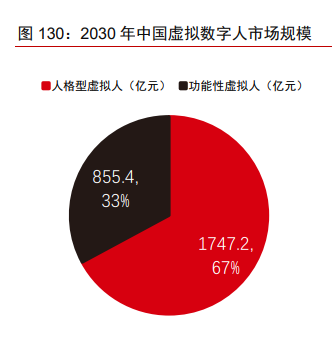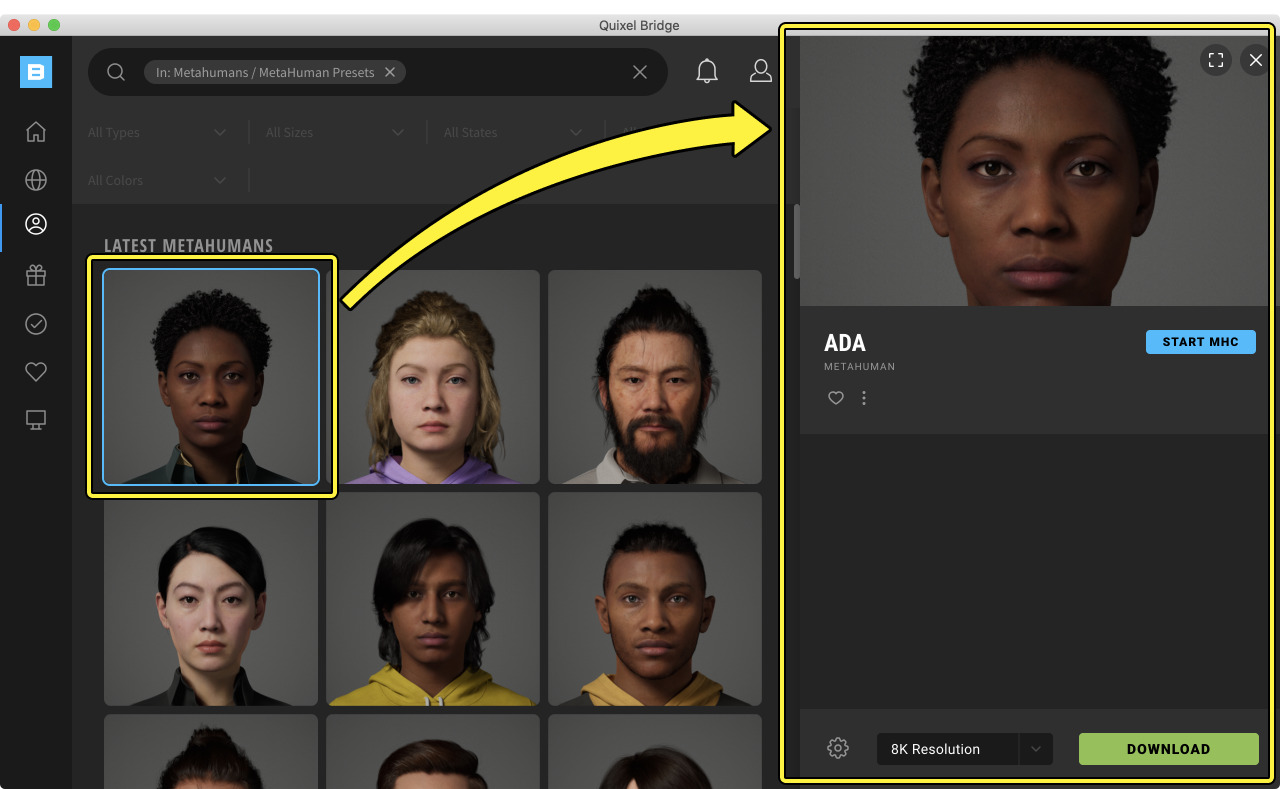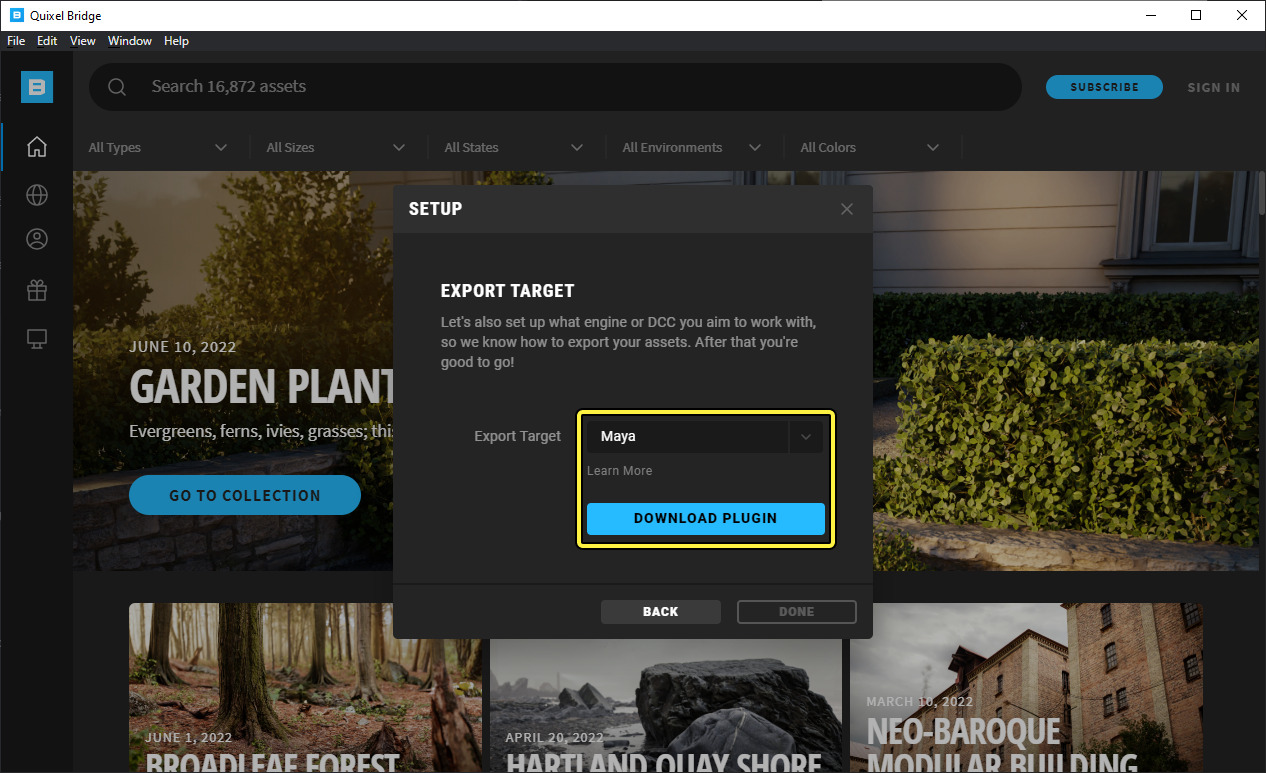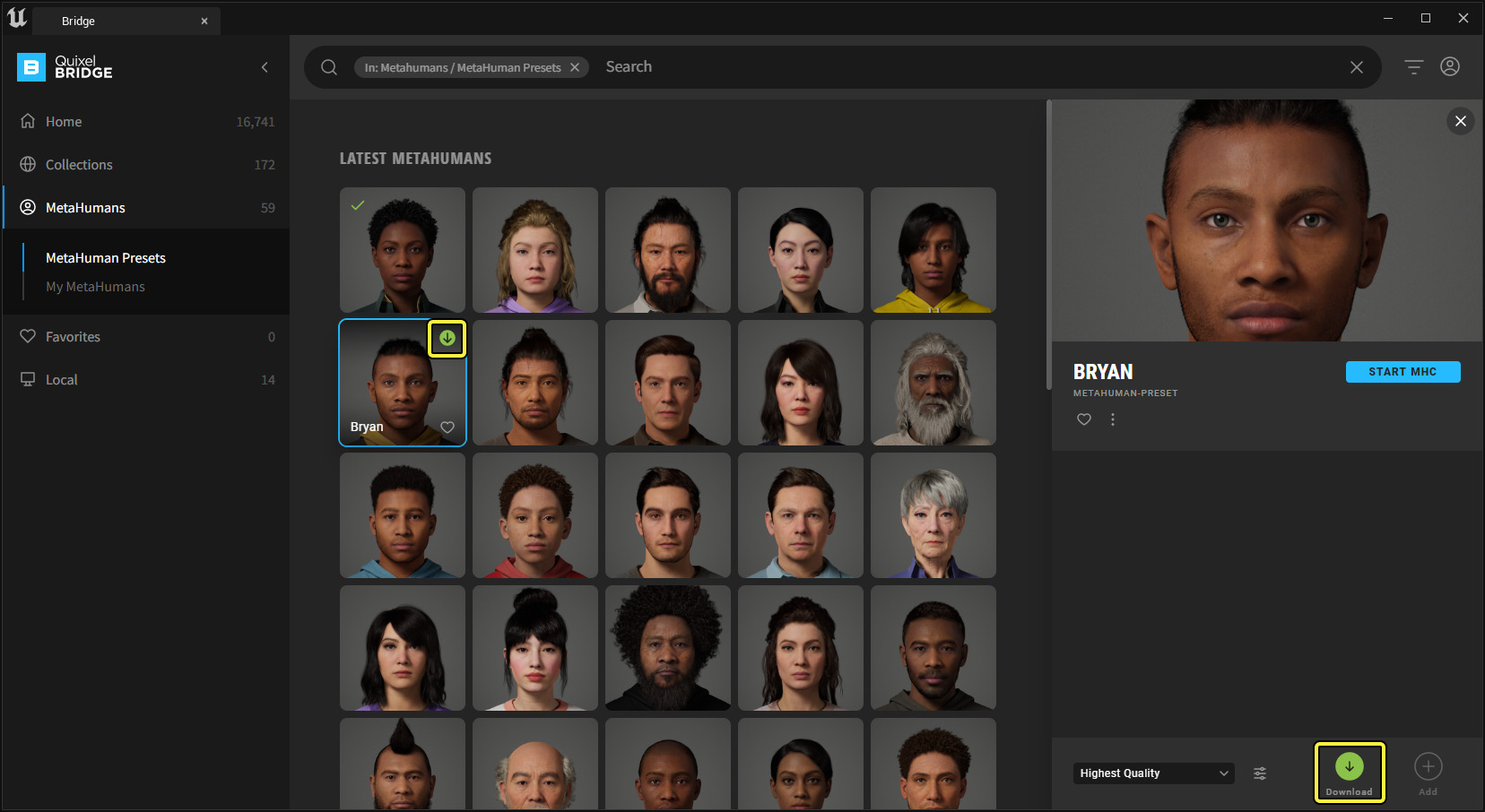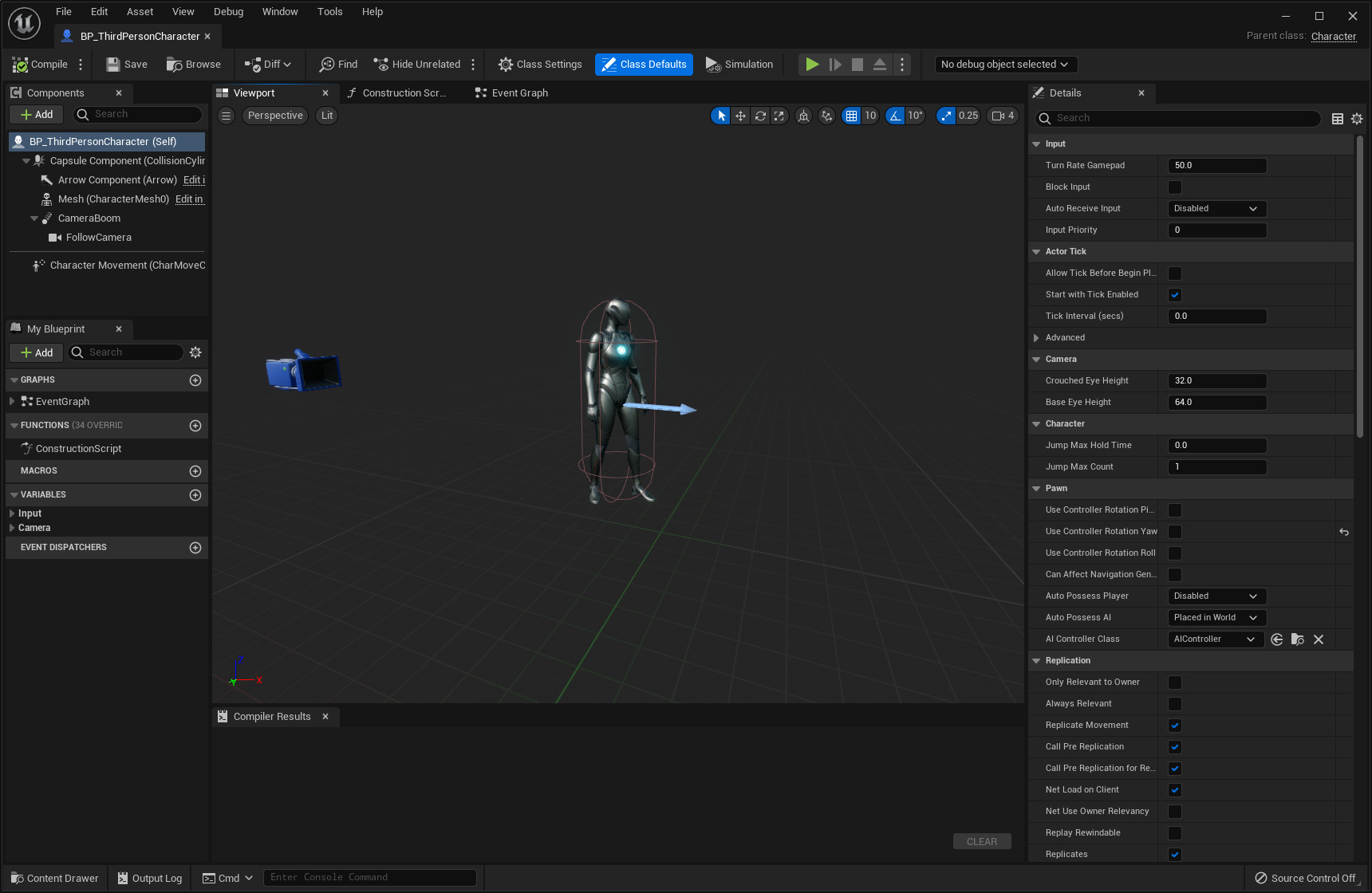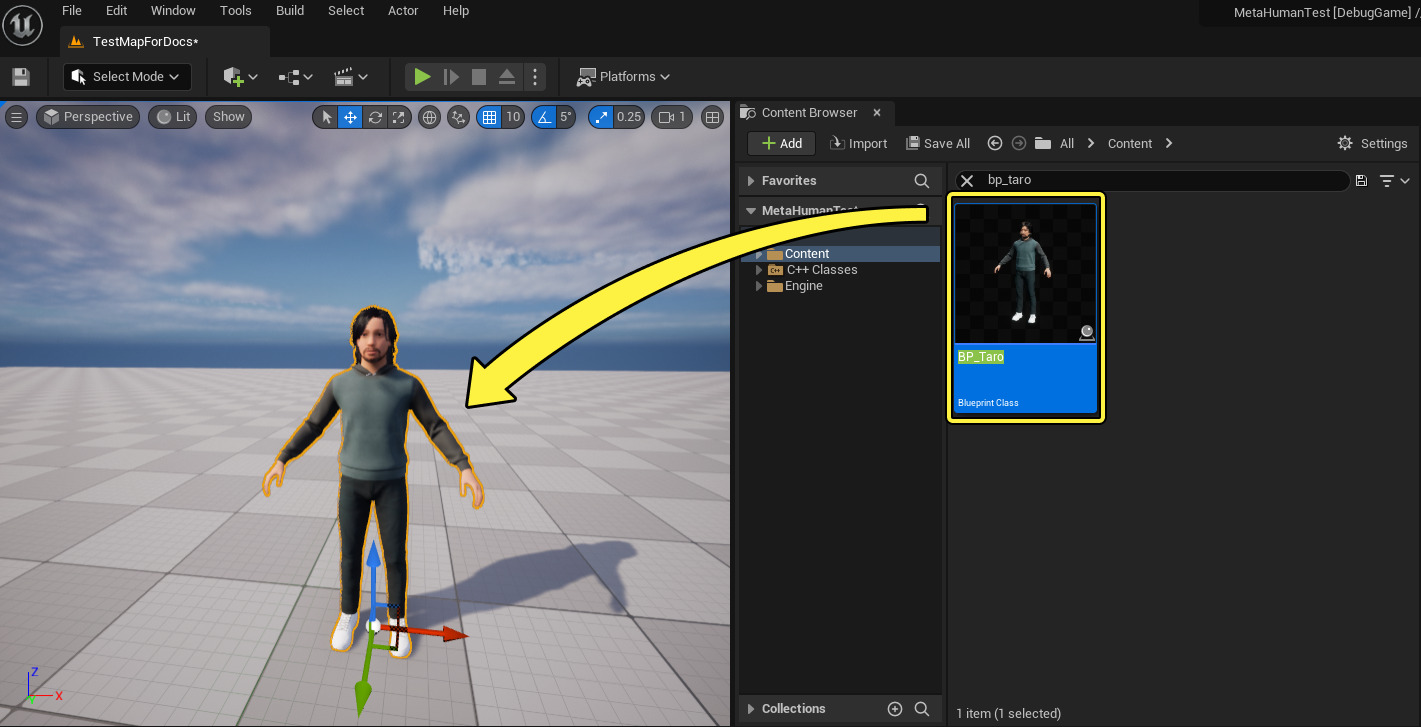本快速入门指南将引导你在Metahuman Creator中创建一个Metahuman,下载它们,并将它们从Quixel Bridge导出到虚幻引擎项目中。
必要设置
在按照本指南步骤操作前,必须完成以下设置。
-
访问MetaHuman Creator并用你的Epic Games帐户登录。
-
创建一个自定义的MetaHuman。如果你需要更多详情,请参阅创建MetaHuman。
-
请在 插件 窗口 (菜单:编辑 > 插件)中启用 Quixel Bridge 插件,然后用 主工具栏 的 内容 按钮访问它。
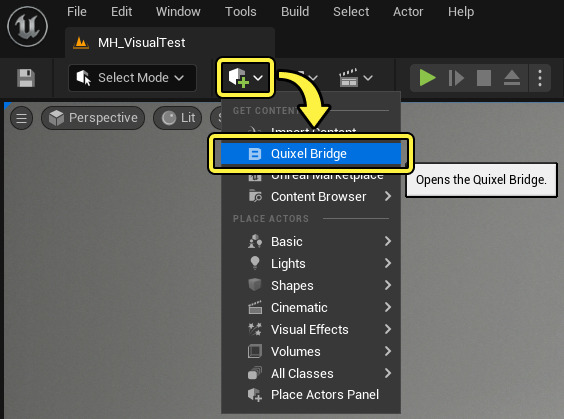
你创建的所有MetaHuman都与你的Epic Games帐户关联,因此你可以在不同电脑上访问它们。要在虚幻引擎中使用MetaHuman,你必须首先从Quixel Bridge下载它们,然后将它们导出。
从Quixel Bridge下载你的MetaHuman
-
在Quixel Bridge插件中,点击 登录 按钮,然后使用你登录MetaHuman Creator时使用的账号来登录Quixel Bridge。
登录Epic Games启动程序并不会让你自动登录Quixel Bridge,即使你在虚幻引擎5里有使用Bridge插件。 如果你没有登录,或者你使用的账户没有访问MetaHuman Creator的权限,你将无法在Quixel Bridge中看到任何Metahemans。
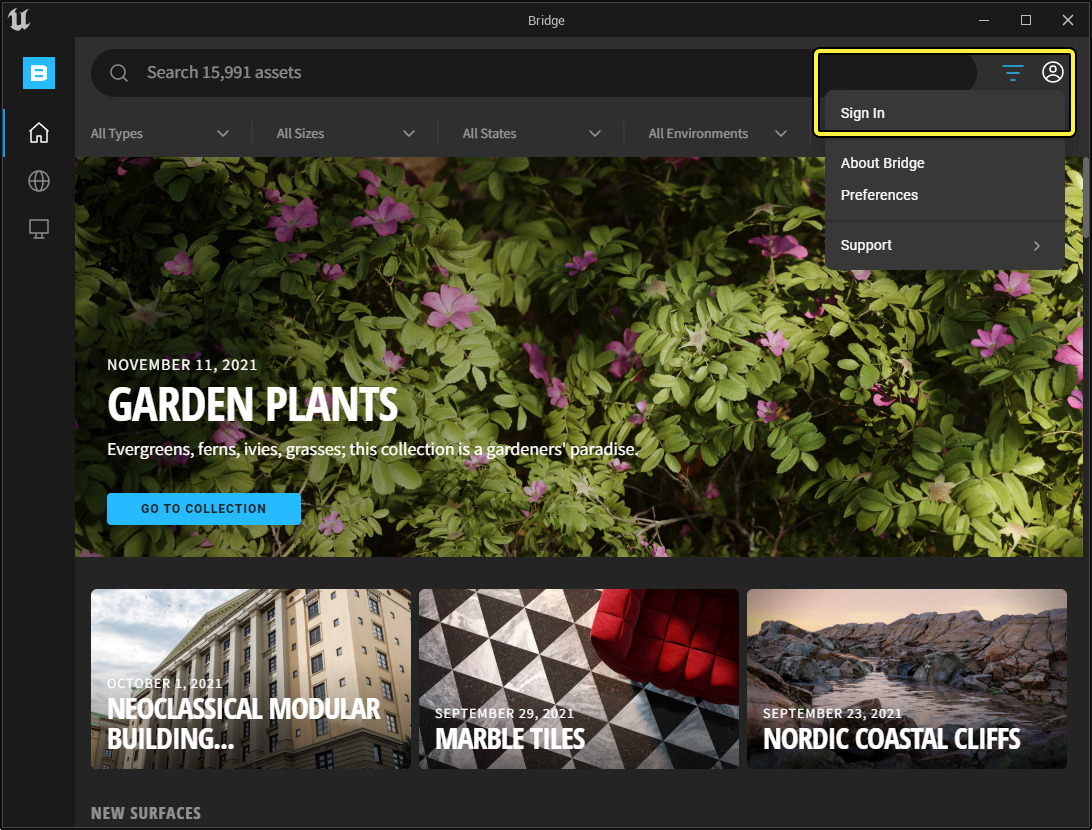
-
点击侧边栏中的 MetaHuman 过滤器。你的MetaHuman将显示在 最近的MetaHuman(Latest MetaHumans) 面板中。
虚幻引擎5的Bridge插件目前不会显示MetaHuman预设。这是一个已知限制。
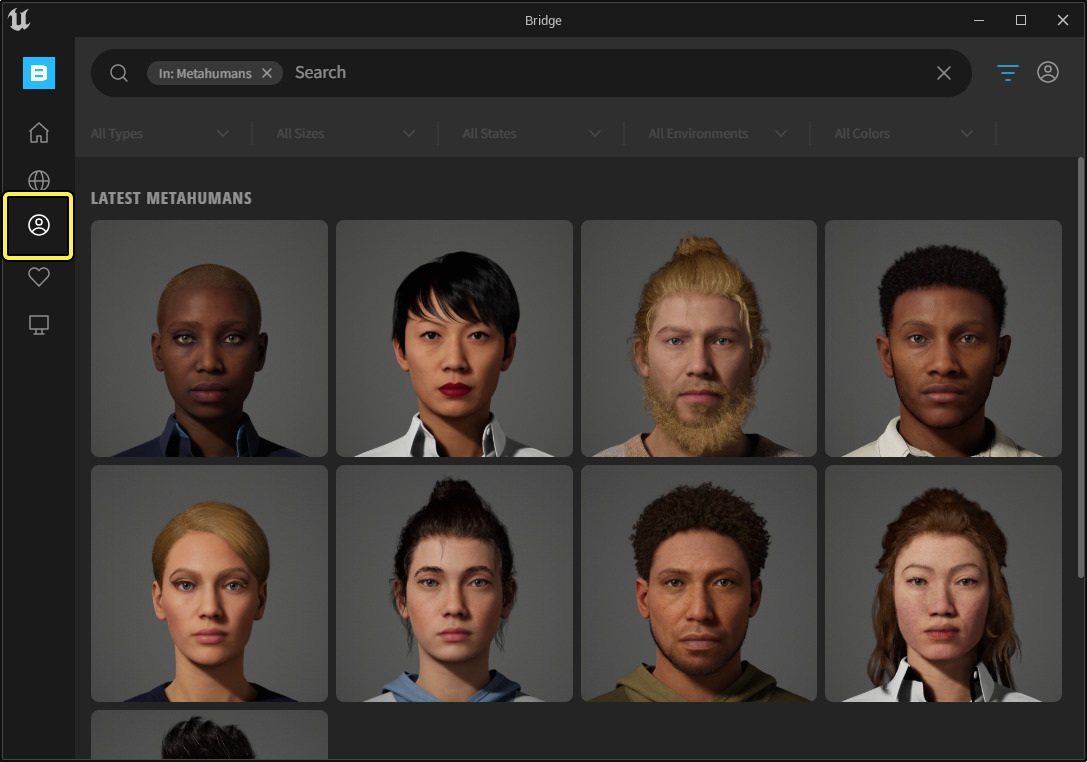
-
点击任意一个MetaHuman。这会打开一个信息面板,你可以在其中选择以何种品质生成和下载MetaHuman资产。
你可以从以下三个选项中选择:
-
低质量(1k分辨率)
-
中等质量(2k分辨率)
-
高质量(8k分辨率)
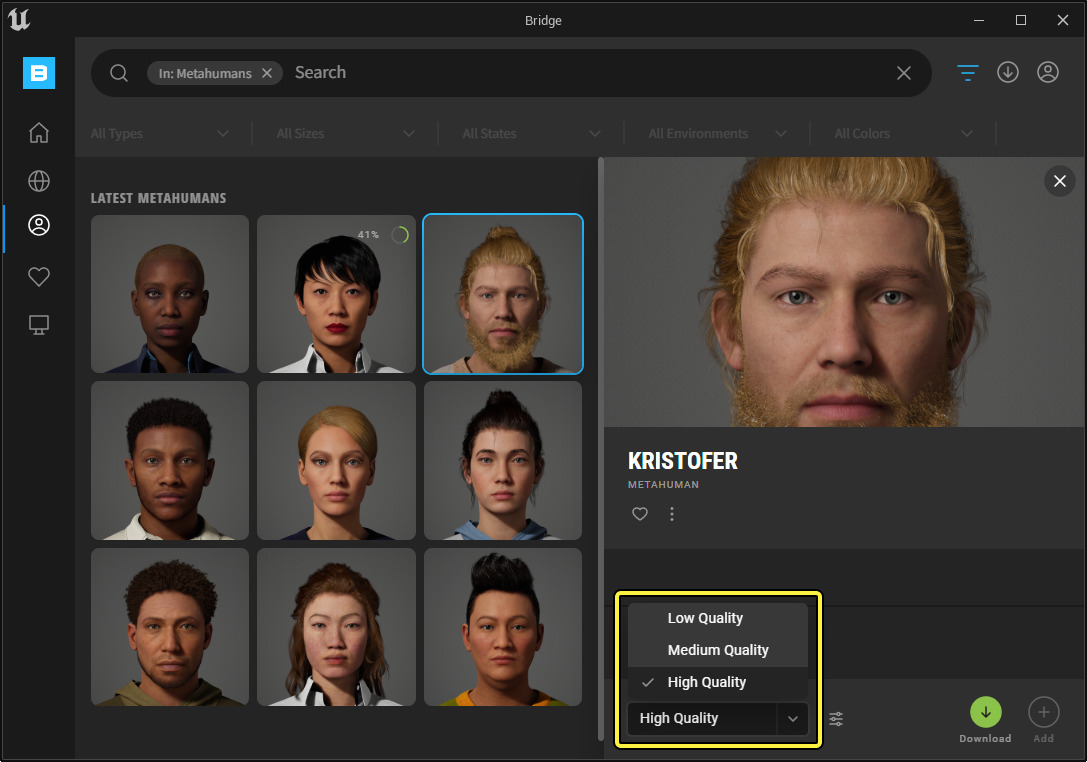
-
-
点击 下载 按钮。这将开始生成你的MetaHuman的资产(静态网格、纹理、蓝图等)。
MetaHuman资产的生成和下载时间取决于你选择的品质、你的MetaHuman资产的复杂性,以及你的下载网速。平均而言,生成和下载一个MetaHuman所有资产需要20-30分钟。
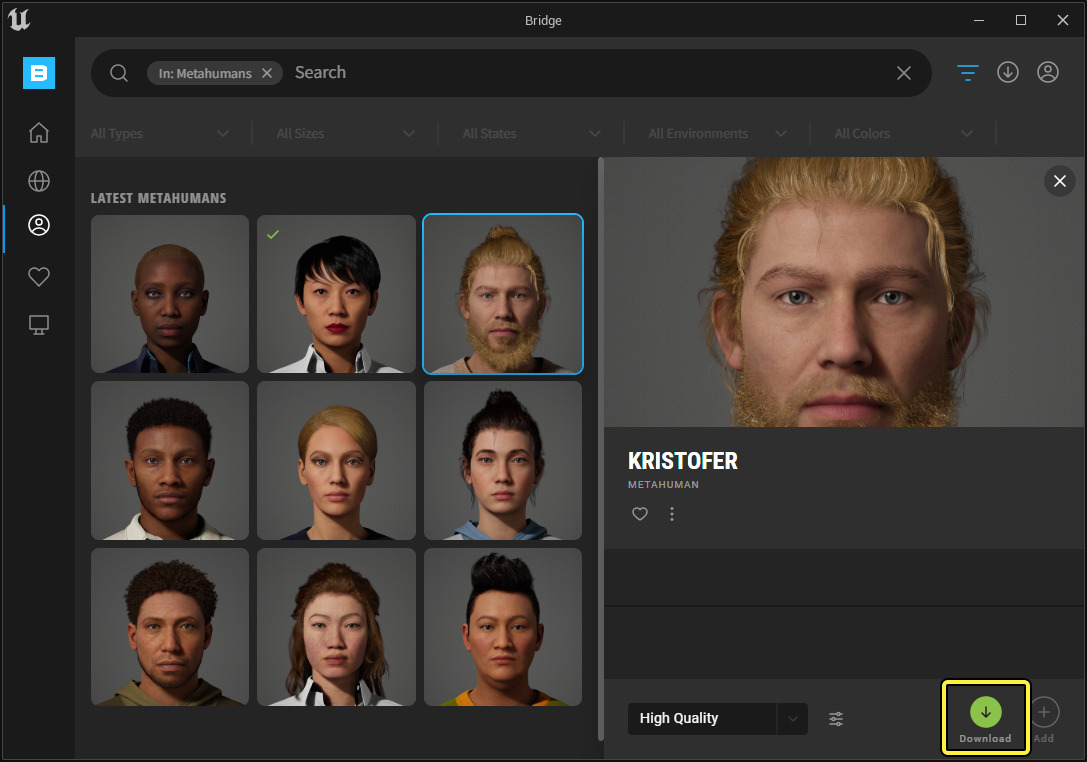
当MetaHuman资产正在生成时,你会在其缩略图桑看到一个旋转的圆圈。下载开始后,你会看到一个百分比进度条。请等待下载完成然后再进行下一步。
2. 将你的MetaHuman导出到虚幻引擎
-
MetaHuman资产下载完毕后,添加 (+) 按钮将变得可用。点击 添加 按钮来将你的MetaHuman导入到虚幻引擎5中。
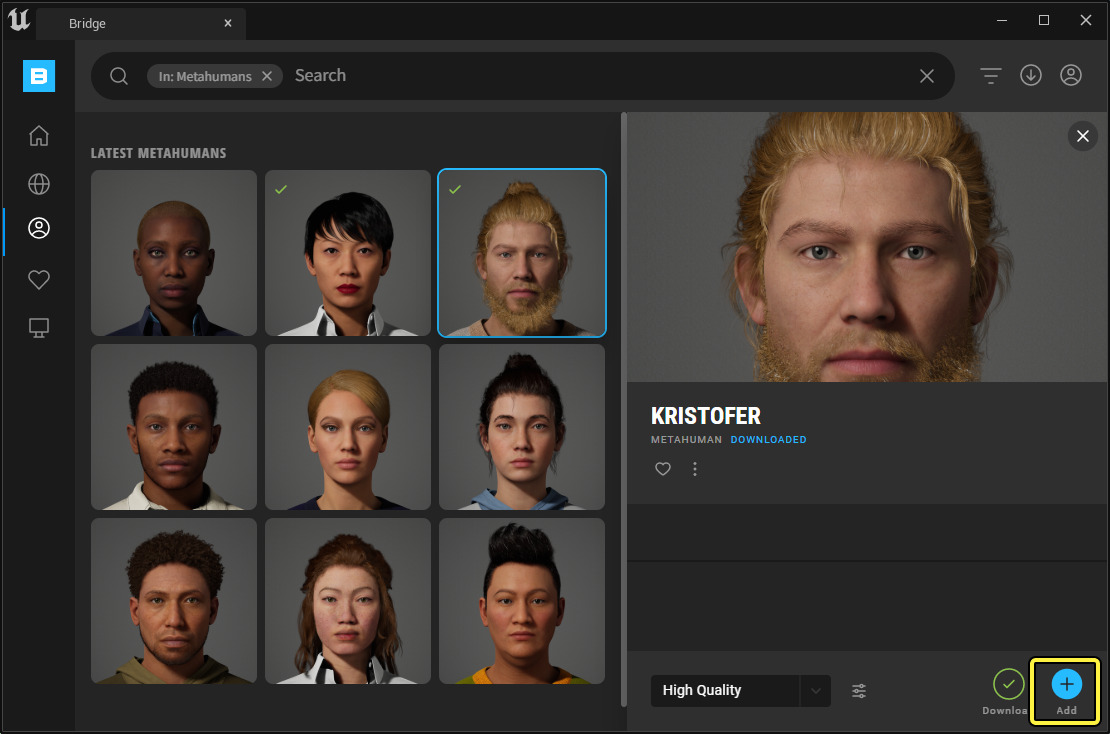
虚幻引擎5会显示导入进度的实时报告。
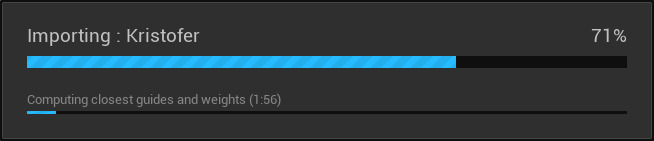
请参考Quixel Bridge中的MetaHuman页面,了解更多关于MetaHumans的下载和导出设置的信息。
-
如果这是你首次将MetaHuman导入当前的虚幻引擎项目中,你会看到几条警告信息,要求你启用缺失的插件和项目设置。依次点击这些 启用缺失 按钮,保存你的工作,然后重新启动虚幻引擎。
MetaHuman需要特定的插件和项目设置才能工作。该步骤会自动启用它们。有关MetaHuman要求的完整列表,请参阅使用要求和配置选项页面。

这是一条示例消息。当你首次将MetaHuman导入到项目中时,引擎会以这种方式要求你启用插件。
-
当导出完成后,你会在 内容浏览器 中看到你的MetaHuman资产,其位于
Content/MetaHumans/目录。其主蓝图被命名为BP_MetaHumanName。例如,如果你的MetaHuman的名字是Ada,其蓝图会被命名为BP_Ada。查找MetaHuman蓝图的一个快速方法是在内容浏览器的 搜索栏 中搜索其名称。
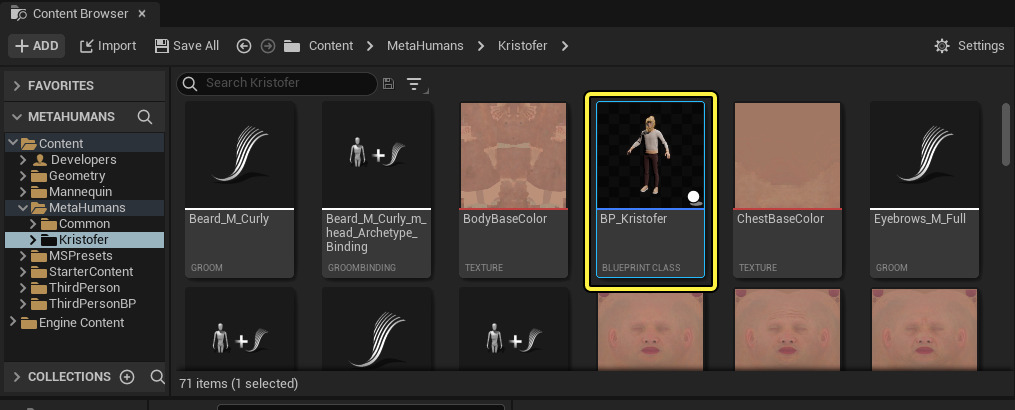
-
(可选步骤)等待着色器编译完成。你可以在虚幻编辑器窗口的右下角看到着色器的编译进度。
在这个示例中,你可以在右下角看到着色器的编译进度。你可以在内容浏览器中看到当前的MetaHuman资产。请注意,由于着色器还没有完成编译,MetaHuman的外观类资产(如纹理)的缩略图仍然是空白的。 点击查看大图。
编译着色器会占用大量硬件资源,并且会占用大量时间,特别是高品质资产。
3. 在关卡中添加你的MetaHuman
如需在当前关卡中添加MetaHuman,请将 BP_MetaHumanName 蓝图从 内容浏览器 中拖入 关卡视口。
后续步骤
成功导出MetaHuman后,你就可以开始在项目中使用它们了。请参阅以下页面,了解如何在虚幻引擎5中使用MetaHuman。